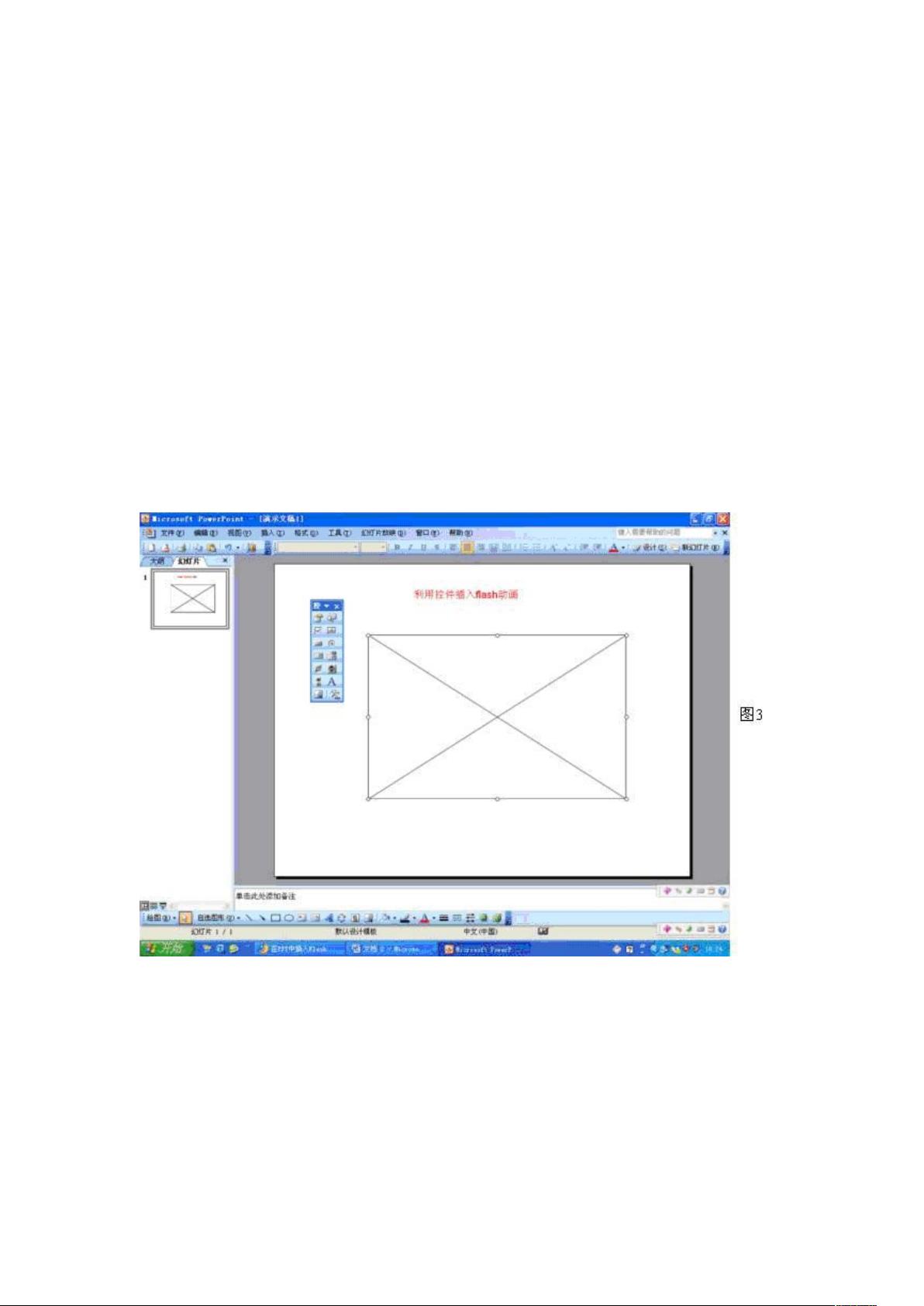PowerPoint中便捷插入Flash影片的两种方法
需积分: 10 171 浏览量
更新于2024-09-14
收藏 491KB DOC 举报
在PowerPoint中插入flash影片是增强演示文稿互动性和视觉效果的有效手段。本文主要介绍两种方法来实现这一目标:控件插入法和对象插入法。
**方法一:控件插入法**
1. **调出工具箱**:在PowerPoint中,通过点击“视图”菜单中的“工具栏”选项,然后选择“控件工具箱”,以便于添加交互元素。
2. **选择Flash控件**:在工具箱中,选择“其他控件”,查找并选取“ShockwaveFlashObject”控件,这允许你在幻灯片上添加Flash动画。
3. **绘制插入区域**:用鼠标左键画出一个矩形,指定动画的放置位置,此时鼠标会变成"+"号。
4. **设置属性**:在新插入的框内右键单击并选择“属性”,在ShockwaveFlash Object属性设置栏中配置影片URL,包括.swf文件的路径和名称,支持在线链接。
5. **嵌入选项**:勾选“嵌入影片”可以确保动画文件与PPT同步复制,即使在无Flash播放器的电脑上也能正常显示。否则,需要同时复制动画文件并调整URL。
**优点**:
- 不需要额外安装Flash播放器
- 动画文件与PPT结合紧密,方便复制
**缺点**:
- 操作相对繁琐,可能需要更多步骤
**方法二:对象插入法**
1. **创建新演示文稿**:新建一个PowerPoint文档,为动画预留位置。
2. **插入对象**:通过“插入”菜单选择“对象”,然后选择“由文件创建”,在弹出的对话框中选择所需的Flash动画文件。
3. **设置动作**:右键点击新插入的Flash图标,选择“动作设置”,设置“单击鼠标”或“鼠标移过”触发动画播放,选择“激活内容”使动画与鼠标交互。
4. **预览与测试**:通过“幻灯片放映”中的“观看放映”,确认Flash动画按预期工作。
**优点**:
- 直接插入文件,操作简单
- 动画的触发方式可以根据需要定制
**缺点**:
- 可能需要额外的Flash播放器支持,如果目标机器没有安装,动画可能无法正常工作
总结来说,这两种方法各有优劣,控件插入法适合需要精细控制动画属性的情况,而对象插入法则更适合快速插入和简单交互的场景。根据具体需求和个人习惯选择合适的方法来增强PowerPoint演示文稿的动态效果。
146 浏览量
点击了解资源详情
121 浏览量
122 浏览量
2021-10-11 上传
2021-11-10 上传
2021-10-19 上传
点击了解资源详情
点击了解资源详情
chongxing01
- 粉丝: 30
最新资源
- 如何制作U盘纯DOS系统启动盘及使用方法
- TPS5430 24V转5V DC-DC电源模块设计解析
- 高效计算机程序的条件联想逻辑存储器算法
- 汉化版Eclipse:为中文用户量身打造的开发利器
- 清华大学C语言程序例程解析与使用
- 创建editor.md的Docker镜像文件教程
- 个人技术博客搭建:julianpoma.github.io
- WinCC与S7-400高速数据采集技术指南
- Minecraft字体资源包:font.7z文件解析
- 掌握网络划分:四个子网掩码计算工具详解
- 井字棋项目实现在3D游戏编程课程作业中的应用
- Ryanair 座位预测工具算法教程
- 使用Docker搭建基于ng-admin的Web前端服务
- Vue项目开发指南:截屏、设置与热重装技巧
- 汉王PDF转换器高效转换PDF到WORD/TXT格式
- 加减速度位置控制程序详解与应用